Microsoft는 새로운 Microsoft Edge 브라우저를 사용하여 Windows 10에서 확실히 성공할 것입니다. 전 세계 수백만 명의 사용자가 Microsoft Edge를 선호하여 Internet Explorer와 Google Chrome을 포기했습니다.
Google Chrome에서 파생 된 Microsoft Edge 브라우저는 URL을 통해 동일한 고급에 대한 지원을 제공하며,이를 통해 사용자는 클래식 메뉴에서 고급, 보이지 않는 설정에서 다양한 개인화 된 변경을 수행 할 수 있습니다.
웹 페이지에 액세스 할 수있는 가장 스트레스가 많은 일 중 하나는 자동으로 시작할 비디오. 큰 사이트가 왜이 연습을 사용하는지 모르겠습니다. 그것들은 아마도 관련 텍스트 내용을 할 수 없으며 자동 시작 비디오는 방문자에게 더 많은 관심을 불러 일으킬 것입니다.
다행히도 Microsoft Edge에 설정이 있습니다. 비디오의 자동 시작을 방지하거나 제한 할 수 있습니다. 웹 페이지에 액세스하려면.
Microsoft Edge에서 비디오의 자동 재생을 중지하는 방법 (자습서)
1. URL 막대에서 Microsoft Edge를 열고 액세스 할 수 있습니다.
가장자리 : // 깃발
2. 열리는 페이지에는 몇 가지 옵션이 있습니다. 우리는 검색 바를 사용하고 쓰기 “자동 플레이“, 그런 다음 “Show block option in autoplay settings” Setam “Enabled“.
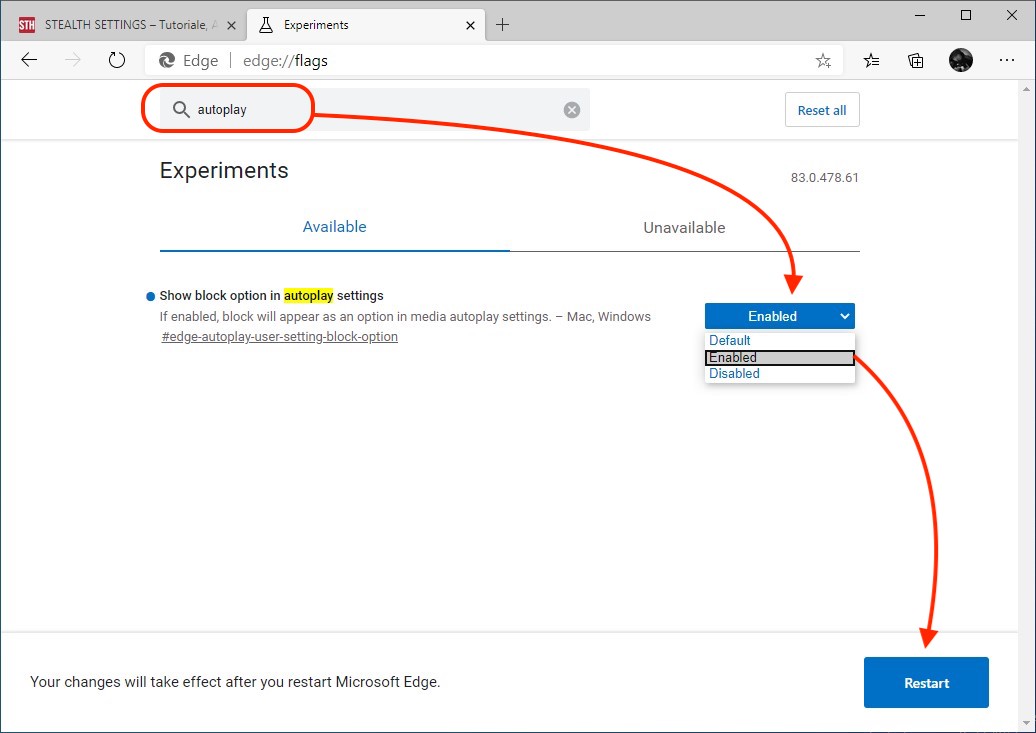
선택 후 “활성화” 버튼을 클릭하십시오 “Restart” 오른쪽 하단에 나타납니다.
3. Microsoft Edge가 다시 열면 URL 막대를 입력합니다.
에지 : // 설정/컨텐츠/MediaAutoPlay
그만큼 “사이트 권한 / 미디어 자동 재생” 웹 페이지에 액세스 할 때 사운드와 비디오의 어떤 일이 발생하는지 제어 할 수 있습니다. 우리는 옵션을 선택합니다 “차단하다”.
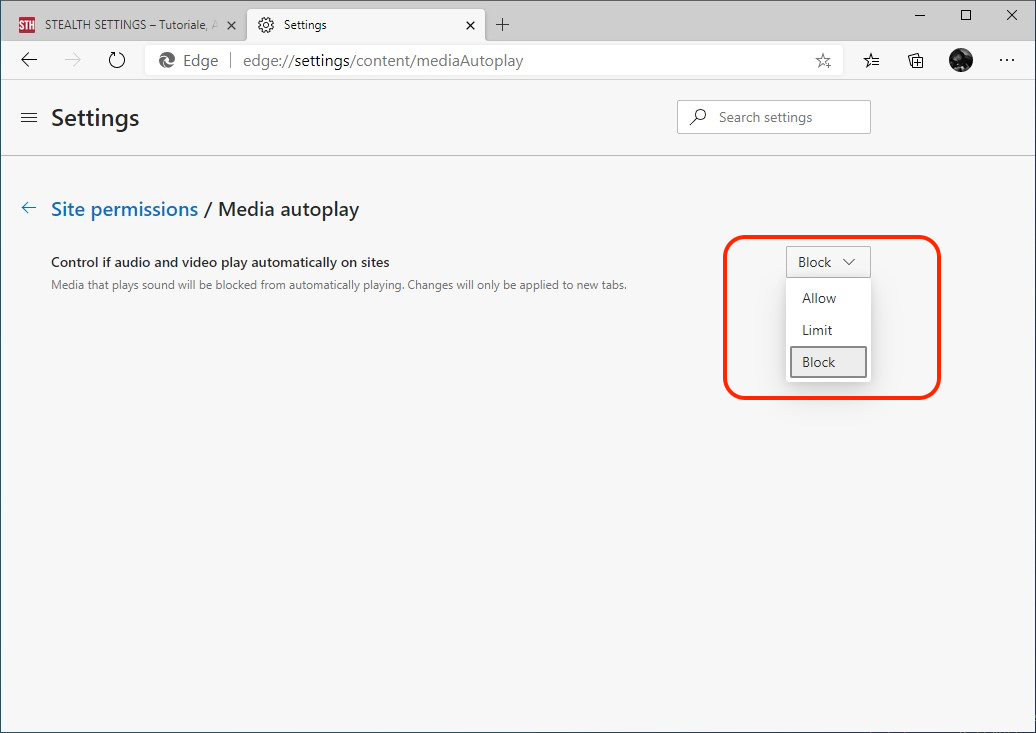
이제 스트레스없이 웹 페이지에 조용히 액세스 할 수 있습니다. 비디오 또는 노래가 자동으로 시작될 수 있습니다, 그것을 원하지 않고.
Microsoft Edge 브라우저에서 비디오의 자동 재생을 중지하는 방법.
에 대한 Stealth
기술에 열정을 가진 저는 2006년부터 StealthSettings.com에 즐겁게 글을 쓰고 있습니다. 저는 macOS, Windows, Linux 운영 체제뿐만 아니라 프로그래밍 언어와 블로그 플랫폼(WordPress), 온라인 상점(WooCommerce, Magento, PrestaShop)에서도 풍부한 경험을 가지고 있습니다.
Stealth의 모든 게시물 보기당신은 또한에 관심이있을 수 있습니다 ...



2개의 생각 “Microsoft Edge 브라우저에서 비디오의 자동 재생을 중지하는 방법.”
감사합니다,이 옵션이 너무 숨겨져 있다는 것은 뺨입니다!
즐거움으로!